Comment activer le mode développeur sur votre Chromebook

Mettez votre Chromebook en mode développeur et bénéficiez d'un accès root complet, y compris la possibilité de modifier les fichiers système de votre Chromebook. Ceci est souvent utilisé pour installer un système Linux complet avec quelque chose comme Crouton.
Le mode développeur a aussi d'autres utilisations. Vous n'avez pas besoin d'installer un système Linux massif côte à côte avec Chrome OS. Vous pouvez simplement modifier quelques fichiers ou démarrer votre Chromebook à partir de périphériques USB externes
Les avertissements
ASSOCIÉS: Comment installer Ubuntu Linux sur votre Chromebook avec Crouton
Vous devez comprendre deux avertissements rapides :
- L'activation (et la désactivation) du mode développeur entraîne l'effacement de votre Chromebook : dans le cadre du processus d'activation du mode développeur, votre Chromebook sera "nettoyé". Tous les comptes utilisateur et leurs fichiers seront supprimés de votre Chromebook . Bien sûr, la plupart de vos données doivent être stockées en ligne, et vous êtes libre de vous connecter au Chromebook avec le même compte Google.
- Google n'offre pas de support pour le mode développeur : Google n'est pas officiellement soutenir cette fonctionnalité. Il est destiné aux développeurs (et aux utilisateurs expérimentés). Google ne fournira pas de support pour ce genre de choses. Les avertissements habituels "Cela peut annuler votre garantie" s'appliquent, en d'autres termes, si vous rencontrez une défaillance matérielle en mode développeur, il vous suffit de désactiver le mode développeur avant d'obtenir la prise en charge de la garantie
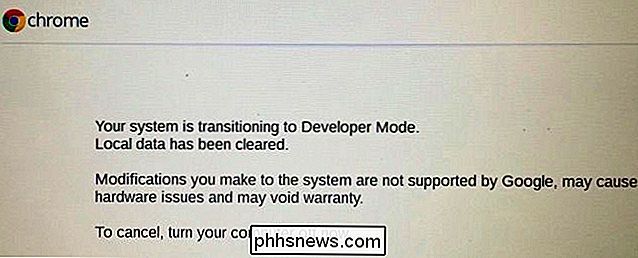
Boot to Recovery Mode
Comment réinitialiser un Chromebook en usine (même s'il ne démarre pas) Sur les Chromebooks d'origine, le «Mode développeur» était un commutateur physique que vous pouviez inverser. Sur les Chromebooks modernes, il s'agit d'une option que vous devez activer en mode de récupération. Le mode Récupération est une option de démarrage spéciale dans laquelle vous pouvez également réinitialiser votre Chromebook à son état par défaut.
Pour commencer, vous devez démarrer votre Chromebook en mode Récupération. Pour ce faire, maintenez enfoncées les touches Échap et Rafraîchir, puis appuyez sur le bouton d'alimentation. (La touche F3 correspond à la touche F3 - la quatrième à partir de la gauche sur la rangée supérieure du clavier.) Votre Chromebook redémarrera immédiatement en mode de récupération.
Notez que le bouton d'alimentation est peut-être ailleurs sur votre Chromebook . Par exemple, sur l'ASUS Chromebook Flip, ce n'est même pas sur le clavier lui-même - il est sur le côté gauche de l'appareil.
L'écran de récupération indique «Chrome OS est manquant ou endommagé». l'écran apparaît normalement lorsque l'installation de votre Chrome OS est endommagée.

Appuyez sur Ctrl + D sur l'écran de récupération. Ce raccourci clavier n'est pas répertorié sur l'écran, vous devez le savoir à l'avance. Cela empêche les utilisateurs de Chromebook moins chevronnés de faire des recherches et de les activer sans savoir ce qu'ils font.
L'écran affiche «Pour désactiver la vérification du système d'exploitation, appuyez sur ENTRÉE». Appuyez sur Entrée pour activer le mode développeur. Cela désactive la fonctionnalité "vérification du système d'exploitation", vous pouvez donc modifier les fichiers système de Chrome OS et il ne se plaindra pas et refusera de démarrer. Chrome OS se vérifie normalement avant le démarrage pour protéger le système d'exploitation contre toute tentative de piratage sans votre autorisation
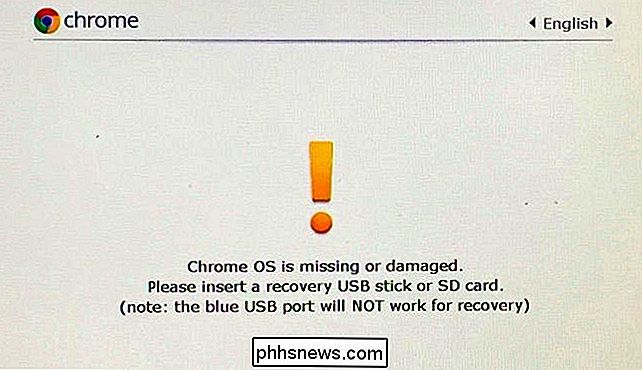
Démarrage avec le mode développeur activé
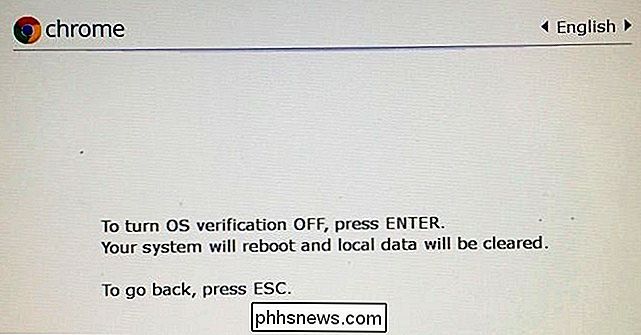
Un message effrayant indique désormais "La vérification du système d'exploitation est
OFF "lorsque vous démarrez votre Chromebook. Le message vous informe que les fichiers de votre Chromebook ne peuvent pas être vérifiés. En d'autres termes, le Chromebook est en mode Développeur. Si vous ignorez ce message pendant assez longtemps, votre Chromebook émettra un signal sonore urgent pour attirer votre attention. Cet écran est conçu pour des raisons de sécurité. Un Chromebook en mode développeur ne dispose pas des fonctionnalités de sécurité habituelles. Par exemple, vous pouvez installer un enregistreur de frappe sur un Chromebook en utilisant votre accès en mode développeur, puis le transmettre à quelqu'un. S'ils ont tapé leur mot de passe, vous pouvez le capturer et les espionner. Ce message de démarrage effrayant aide à protéger les utilisateurs, les guidant dans le processus de désactivation du mode développeur s'ils ne savent pas ce qui se passe.
Pour démarrer votre Chromebook de toute façon, vous devez appuyer sur Ctrl + D lorsque vous voyez cet écran. Cela vous permettra de démarrer rapidement sans entendre le bip ennuyeux. Vous pouvez également attendre quelques secondes de plus - après avoir un peu biper, votre Chromebook démarrera automatiquement.
La première fois que vous démarrez votre Chromebook après avoir basculé ce commutateur, il vous informe qu'il prépare votre système pour Developer Mode. Cela peut prendre 10-15 minutes - vous pouvez regarder la barre de progression en haut de l'écran pour voir combien de temps il reste.
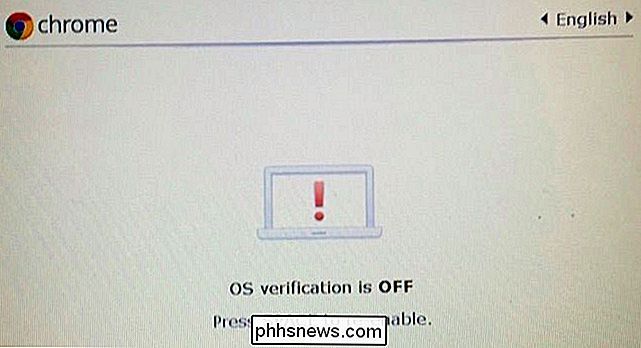
Activer les fonctionnalités de débogage bonus
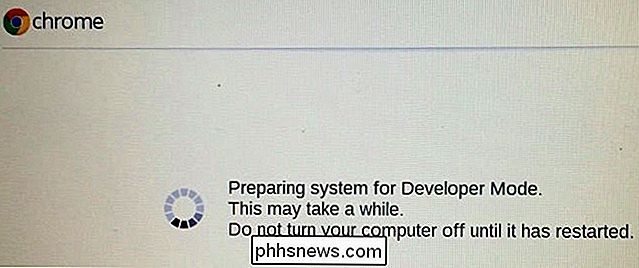
Lorsque vous redémarrez votre Chromebook pour la première fois, vous ' ll verra l'assistant d'installation pour la première fois. Sur Chrome 41 et les versions ultérieures, qui font actuellement partie du "canal de développement", vous ne disposez peut-être pas encore de cette option: un lien "Activer les fonctionnalités de débogage" s'affiche dans le coin inférieur gauche de l'assistant d'installation.
Cela activera automatiquement les fonctionnalités utiles pour le mode développeur, telles que la possibilité de démarrer à partir de périphériques USB et de désactiver la vérification du système de fichiers racine afin de pouvoir modifier les fichiers de votre Chromebook. Il permet également à un démon SSH d'accéder à distance à votre Chromebook via un serveur SSH et vous permet de définir un mot de passe root personnalisé. Lisez la page Fonctionnalités de débogage sur le wiki Projets Chromium pour plus de détails sur les fonctionnalités de débogage activées.
Cette étape n'est pas obligatoire. C'est seulement nécessaire si vous voulez ces fonctionnalités de débogage spécifiques. Vous pouvez toujours installer Crouton et modifier les fichiers système sans activer ces fonctions de débogage
Utilisation du mode développeur
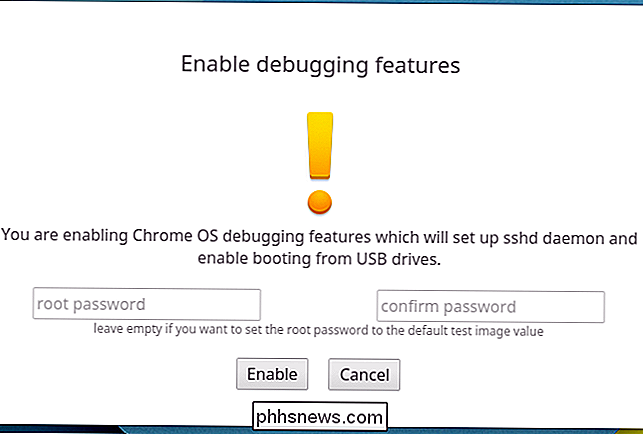
CONNEXION:
Comment gérer le système Crouton Linux sur votre Chromebook Vous avez désormais un accès complet et sans restriction à
Pour accéder à un shell racine, appuyez sur Ctrl + Alt + T pour ouvrir une fenêtre de terminal. Dans la fenêtre du shell Crosh, tapez
shell et appuyez sur Entrée pour obtenir un shell bash complet. Vous pouvez ensuite exécuter des commandes avec la commande sudo pour les exécuter avec un accès root. C'est l'endroit où vous exécutez une commande pour installer Crouton sur votre Chromebook, par exemple. Si vous voulez désactiver le mode développeur sur votre Chromebook à l'avenir, c'est facile. Redémarrez simplement le Chromebook. À l'écran d'avertissement effrayant, appuyez sur la touche Espace comme indiqué. Votre Chromebook reviendra aux paramètres par défaut, effaçant ses fichiers. Vous devrez à nouveau vous connecter avec votre compte Google, mais tout reviendra à son état normal, verrouillé.
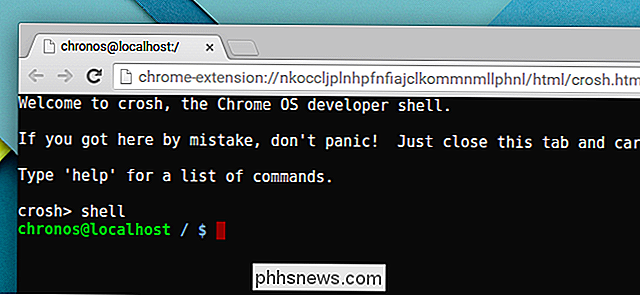
Crédit photo: Lachlan Tsang sur Flickr, Carol Rucker sur Flickr

Comment activer Silverlight dans Google Chrome version 42 et ultérieure?
Nous regardons tous beaucoup de nos séries télévisées et films préférés dans nos navigateurs de nos jours, mais que faites-vous quand vous ne peut pas regarder des vidéos dans votre navigateur préféré? La session Questions / Réponses SuperUser d'aujourd'hui aide un lecteur frustré à faire fonctionner Amazon Instant Video dans Google Chrome.

Le guide complet pour l'achat d'un haut-parleur Bluetooth portable
Les haut-parleurs Bluetooth sont partout ces jours-ci et, franchement, il est plutôt difficile de les distinguer l'un de l'autre. Plutôt que de considérer un haut-parleur avant tout comme la solution finale à vos besoins en matière de musique sans fil, jetons plutôt un coup d'œil à toute la catégorie des gadgets et mettons en évidence les fonctionnalités que vous recherchez.



